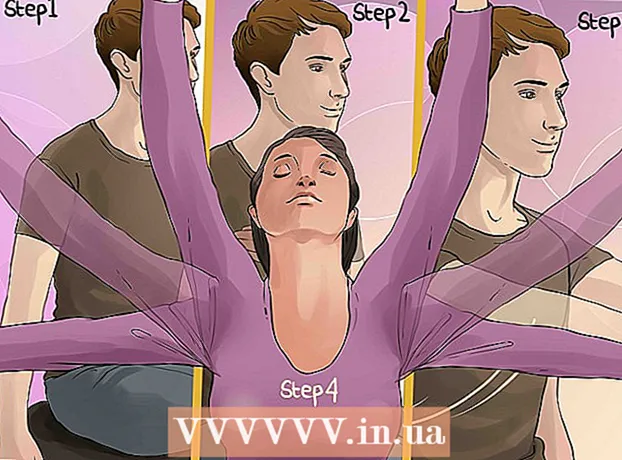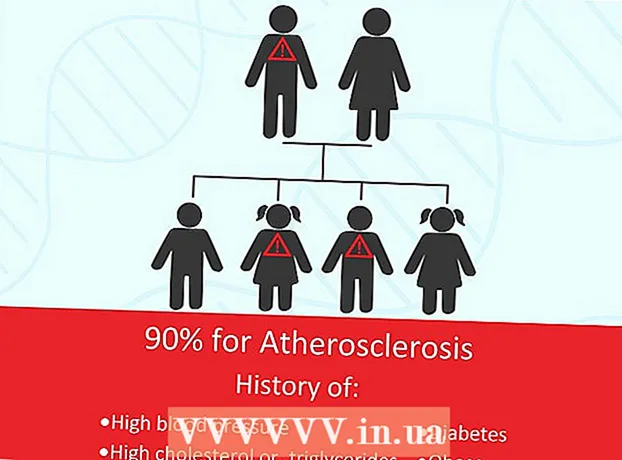Autor:
Eugene Taylor
Dátum Stvorenia:
14 August 2021
Dátum Aktualizácie:
1 V Júli 2024
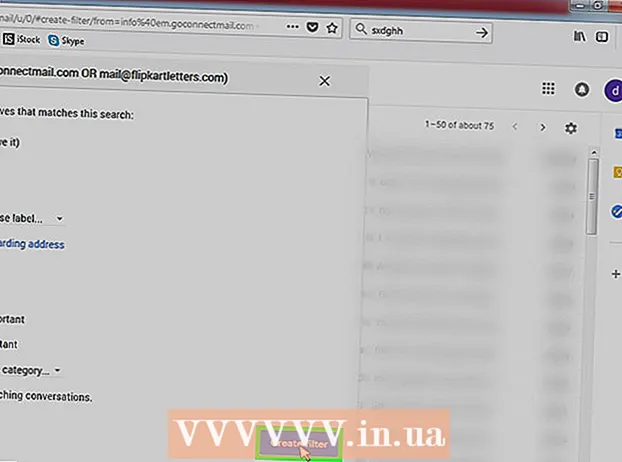
Obsah
- Na krok
- Metóda 1 zo 4: Vytvorenie filtrov pre nežiaduce e-maily
- Metóda 2 zo 4: Zrušenie odberu noviniek
- Metóda 3 zo 4: Odstránenie e-mailov od konkrétneho odosielateľa
- Metóda 4 zo 4: Odstráňte e-mailové adresy staršie ako určitý dátum
- Tipy
- Varovania
V tomto článku vám ukážeme, ako sa zbaviť nežiaducich e-mailov v doručenej pošte účtu Gmail.
Na krok
Metóda 1 zo 4: Vytvorenie filtrov pre nežiaduce e-maily
 Otvor Gmail-webová stránka. Ak ešte nie ste prihlásení, prihláste sa pomocou svojej e-mailovej adresy a hesla.
Otvor Gmail-webová stránka. Ak ešte nie ste prihlásení, prihláste sa pomocou svojej e-mailovej adresy a hesla.  Vyberte e-mail, ktorý chcete filtrovať. Urobíte to kliknutím na štvorec na ľavej strane e-mailu.
Vyberte e-mail, ktorý chcete filtrovať. Urobíte to kliknutím na štvorec na ľavej strane e-mailu.  Kliknite na ponuku „Viac“.
Kliknite na ponuku „Viac“. kliknite na Filtrujte správy, ako je táto.
kliknite na Filtrujte správy, ako je táto. kliknite na Vytvorte filter pomocou tohto vyhľadávania.
kliknite na Vytvorte filter pomocou tohto vyhľadávania. Kliknite na začiarkavacie políčko „Odstrániť“.
Kliknite na začiarkavacie políčko „Odstrániť“. kliknite na Vytvorte filter. Všetky prichádzajúce e-maily od tohto odosielateľa budú odteraz automaticky odstránené.
kliknite na Vytvorte filter. Všetky prichádzajúce e-maily od tohto odosielateľa budú odteraz automaticky odstránené.
Metóda 2 zo 4: Zrušenie odberu noviniek
 Otvor Gmail-webová stránka. Ak ešte nie ste prihlásení, prihláste sa pomocou svojej e-mailovej adresy a hesla.
Otvor Gmail-webová stránka. Ak ešte nie ste prihlásení, prihláste sa pomocou svojej e-mailovej adresy a hesla.  Kliknite na e-mail, z ktorého chcete zrušiť odber.
Kliknite na e-mail, z ktorého chcete zrušiť odber. Vyhľadajte odkaz „Zrušiť odber“. Väčšina informačných bulletinov má v dolnej časti odkaz, na ktorý môžete kliknúť a odteraz už nebudete dostávať e-maily. Vyhľadajte položky „Zrušiť odber“, „Zrušiť odber“ alebo „Zrušiť odber“.
Vyhľadajte odkaz „Zrušiť odber“. Väčšina informačných bulletinov má v dolnej časti odkaz, na ktorý môžete kliknúť a odteraz už nebudete dostávať e-maily. Vyhľadajte položky „Zrušiť odber“, „Zrušiť odber“ alebo „Zrušiť odber“.  Kliknite na odkaz.
Kliknite na odkaz. Postupujte podľa pokynov na obrazovke. Kliknutie na odkaz je dostatočné pre väčšinu spravodajcov. Predtým, ako sa odhlásite z odberu, musíte niekedy odpovedať na niektoré otázky alebo vyplniť niečo iné.
Postupujte podľa pokynov na obrazovke. Kliknutie na odkaz je dostatočné pre väčšinu spravodajcov. Predtým, ako sa odhlásite z odberu, musíte niekedy odpovedať na niektoré otázky alebo vyplniť niečo iné. - Kliknutím na odkaz sa pravdepodobne dostanete na webovú stránku odosielateľa, aby ste potvrdili svoju voľbu.
 Zvážte označenie odosielateľa ako nevyžiadanej pošty. Ak nenájdete odkaz na zrušenie prihlásenia, môžete e-mail označiť ako nevyžiadanú poštu a e-maily sa vám už v doručenej pošte nezobrazia.
Zvážte označenie odosielateľa ako nevyžiadanej pošty. Ak nenájdete odkaz na zrušenie prihlásenia, môžete e-mail označiť ako nevyžiadanú poštu a e-maily sa vám už v doručenej pošte nezobrazia. - Urobíte to kliknutím na ikonu výkričníka na paneli nástrojov v hornej časti obrazovky, keď je e-mail vybraný alebo otvorený.
- E-maily z priečinka „Spam“ budete musieť odstrániť sami, aby ste ich z účtu úplne odstránili.
Metóda 3 zo 4: Odstránenie e-mailov od konkrétneho odosielateľa
 Otvor Gmail-webová stránka. Ak ešte nie ste prihlásení, prihláste sa pomocou svojej e-mailovej adresy a hesla.
Otvor Gmail-webová stránka. Ak ešte nie ste prihlásení, prihláste sa pomocou svojej e-mailovej adresy a hesla.  Kliknite na vyhľadávací panel. Toto okno sa nachádza v hornej časti doručenej pošty v Gmaile.
Kliknite na vyhľadávací panel. Toto okno sa nachádza v hornej časti doručenej pošty v Gmaile.  Zadajte meno odosielateľa.
Zadajte meno odosielateľa. kliknite na ↵ Zadajte.
kliknite na ↵ Zadajte. Vyberte všetky e-maily, ktoré chcete odstrániť. Urobíte to tak, že začiarknete políčko u e-mailov, ktoré sa majú vymazať.
Vyberte všetky e-maily, ktoré chcete odstrániť. Urobíte to tak, že začiarknete políčko u e-mailov, ktoré sa majú vymazať. - Môžete tiež kliknúť na začiarkavacie políčko „Vybrať všetko“ v ľavej hornej časti doručenej pošty a vybrať tak všetky e-maily od tohto odosielateľa.
- Ak chcete vybrať všetky e-maily od odosielateľa, možno budete musieť kliknúť na možnosť „Vybrať všetky konverzácie zodpovedajúce tomuto vyhľadávaniu“ v hornej časti zoznamu e-mailov.
 Kliknite na ikonu koša. Nachádza sa v hornej časti stránky.
Kliknite na ikonu koša. Nachádza sa v hornej časti stránky.  kliknite na Smeti. Táto možnosť je na ľavej strane okna.
kliknite na Smeti. Táto možnosť je na ľavej strane okna.  kliknite na Vysypať kôš. E-maily od vybraného odosielateľa boli odstránené.
kliknite na Vysypať kôš. E-maily od vybraného odosielateľa boli odstránené. - Ak kôš nevyprázdnite okamžite, e-maily sa po 30 dňoch automaticky odstránia.
Metóda 4 zo 4: Odstráňte e-mailové adresy staršie ako určitý dátum
 Otvor Gmail-webová stránka. Ak ešte nie ste prihlásení, prihláste sa pomocou svojej e-mailovej adresy a hesla.
Otvor Gmail-webová stránka. Ak ešte nie ste prihlásení, prihláste sa pomocou svojej e-mailovej adresy a hesla.  Rozhodnite sa, ktorý dátum zvoliť. Napríklad ak chcete vymazať všetky e-mailové adresy spred troch mesiacov a staršie, použite trojmesačný dátum pre dnešok.
Rozhodnite sa, ktorý dátum zvoliť. Napríklad ak chcete vymazať všetky e-mailové adresy spred troch mesiacov a staršie, použite trojmesačný dátum pre dnešok.  Kliknite na vyhľadávací panel. Nachádza sa v hornej časti stránky.
Kliknite na vyhľadávací panel. Nachádza sa v hornej časti stránky.  Zadajte „do: doručenej pošty skôr: RRRR / MM / DD“. Vynechajte úvodzovky.
Zadajte „do: doručenej pošty skôr: RRRR / MM / DD“. Vynechajte úvodzovky. - Napríklad zadaním „in: inbox before: 7. 8. 2016“ zobrazíte všetky e-maily spred 8. júla 2016.
 Kliknite na možnosť „Vybrať všetko“. Toto nájdete v ľavom hornom rohu doručenej pošty, tesne pod vyhľadávacím panelom.
Kliknite na možnosť „Vybrať všetko“. Toto nájdete v ľavom hornom rohu doručenej pošty, tesne pod vyhľadávacím panelom.  kliknite na Vyberte všetky konverzácie, ktoré zodpovedajú tomuto vyhľadávaniu. Toto je napravo od položky „Je vybratých všetkých (počet) konverzácií na tejto stránke“ v hornej časti doručenej pošty.
kliknite na Vyberte všetky konverzácie, ktoré zodpovedajú tomuto vyhľadávaniu. Toto je napravo od položky „Je vybratých všetkých (počet) konverzácií na tejto stránke“ v hornej časti doručenej pošty.  Kliknite na ikonu koša. Je to uvedené v pruhu v hornej časti stránky.
Kliknite na ikonu koša. Je to uvedené v pruhu v hornej časti stránky.  kliknite na Smeti. Nachádza sa v ľavom stĺpci.
kliknite na Smeti. Nachádza sa v ľavom stĺpci. - kliknite na Prázdny kôš teraz. Teraz boli odstránené všetky e-maily spred zvoleného dátumu.
- Ak kôš nevyprázdnite okamžite, e-maily sa po 30 dňoch automaticky odstránia.
Tipy
- Filtrovanie bulletinov často funguje lepšie ako odhlásenie z odberu.
Varovania
- E-maily v koši môžu stále zaberať miesto.